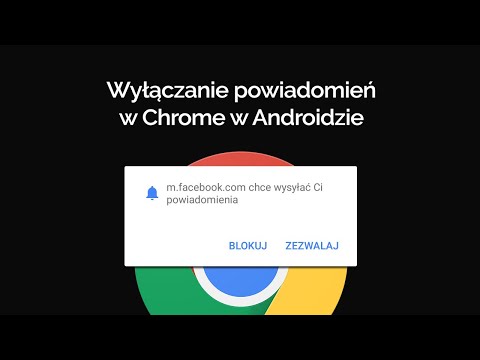
Zawartość
Jeśli nadal będziesz otrzymywać alerty z witryn, na których Ci nie zależy, w ten sposób możesz wyłączyć powiadomienia Chrome z witryn, które denerwują Cię alertami.
Jeśli używasz Chrome jako przeglądarki, istnieje duże prawdopodobieństwo, że zostałeś poproszony o zezwolenie stronie internetowej na wysyłanie Ci powiadomień. W większości przypadków prowadzi to do niepotrzebnych powiadomień o nowych artykułach, a czasami może nawet pojawić się spam za pomocą tej metody.
Oto jak wyłączyć wszystkie powiadomienia w Chrome, dzięki czemu będziesz mógł korzystać z komputera bez przerw
Jak wyłączyć powiadomienia Chrome
Google sprawia, że subskrypcja powiadomień na stronie jest bardzo prosta, ale nie ułatwiają ich wyłączania. Oto, gdzie ukrywają się ustawienia powiadomień Chrome i co musisz zrobić, aby je wyłączyć.

Jak wyłączyć powiadomienia Chrome.
- Kliknij trzy kropki w prawym górnym rogu okna Chrome.
- Kliknij Ustawienia.
- Przewiń w dół i kliknij Ustawienia zaawansowane.
- W obszarze Prywatność i treść kliknij Ustawienia treści.
- Kliknij Powiadomienia.
Na tym ekranie możesz całkowicie wyłączyć powiadomienia Chrome, a także włączyć lub wyłączyć powiadomienia Chrome na określonej stronie internetowej.

Możesz wyłączyć wszystkie powiadomienia Chrome na raz lub zrobić to indywidualnie.
- Kliknij Przełącz do bloku wszystkie powiadomienia Chrome.
- Kliknij ponownie Przełącz odwrócić je z powrotem do Ask.
Jeśli zablokujesz kontrolę, nie będziesz otrzymywać żadnych powiadomień Chrome. To najlepszy sposób na złagodzenie irytujących powiadomień Chrome. Może to blokować powiadomienia, które chcesz z Dokumentów Google lub Spotify, jeśli korzystasz z przeglądarki.
Możesz także wyłączyć poszczególne powiadomienia Chrome na tej stronie. To najlepszy sposób na powstrzymanie denerwujących powiadomień Chrome z określonej witryny.

Za pomocą tej opcji wyłącz powiadomienia Chrome na jednej stronie.
- Przewiń w dół do sekcji Zezwalaj na stronie Powiadomienia.
- Kliknij trzy kropki po prawej stronie witryny, którą chcesz zablokować.
- Wybierz Blok.
Po wykonaniu tej czynności przestaniesz otrzymywać powiadomienia z tej konkretnej witryny. Powtórz to z innymi stronami, które chcesz zablokować.
Po zakończeniu zmiany ustawień powiadomień Chrome możesz zamknąć kartę Ustawienia.
16 najlepszych aplikacji budżetowych na 2019 r




















